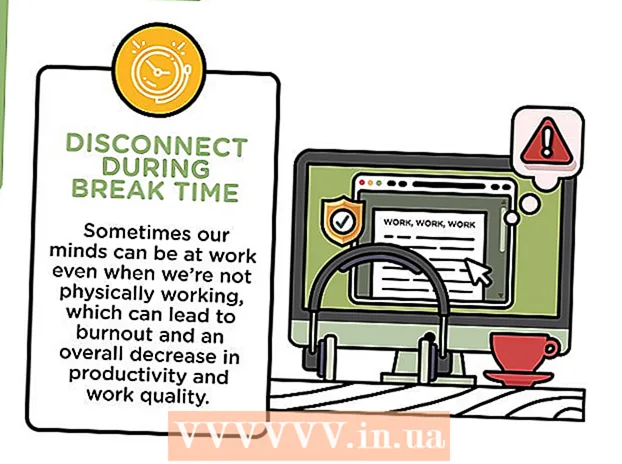Autor:
Mark Sanchez
Data Creației:
2 Ianuarie 2021
Data Actualizării:
2 Iulie 2024

Conţinut
- Pași
- Metoda 1 din 4: Windows 8
- Metoda 2 din 4: Windows 7
- Metoda 3 din 4: Windows Vista
- Metoda 4 din 4: Windows XP
- sfaturi
Resetarea laptopului Dell la starea inițială îl va restabili la setările din fabrică, va șterge toate informațiile personale și va ajuta la rezolvarea posibilelor probleme software. Majoritatea laptopurilor Dell cu sisteme de operare Windows pot fi resetate din ecranul Advanced Boot Options (Opțiuni de încărcare avansate) la pornirea computerului.
Pași
Metoda 1 din 4: Windows 8
- 1 Faceți o copie și salvați toate informațiile personale pe disc, Unitate USB, stocare în cloud sau software de backup. Procesul de resetare va șterge toate informațiile personale de pe laptop.
- 2Conectați laptopul la o sursă de alimentare pentru a preveni oprirea acestuia în timpul unei resetări din cauza alimentării insuficiente a bateriei.
- 3 Glisați de la dreapta la stânga pe ecran și atingeți „Setări”.
- Dacă utilizați un mouse, mutați cursorul mouse-ului în colțul din dreapta jos al ecranului, mutați-l (cursorul) în sus, apoi faceți clic pe „Setări”.
- 4 Faceți clic pe „Închidere” și apoi pe „Reporniți”. Când laptopul repornește, meniul de pornire va apărea pe ecran.
- 5Faceți clic pe „Diagnostics” și selectați „Reset”.
- 6 Faceți clic pe Următorul, apoi alegeți o metodă pentru a elimina fișiere de pe computer. Sistemul poate șterge pur și simplu toate fișierele sau poate șterge complet discul. Calculatorul va reveni la starea inițială, după care va apărea o fereastră de bun venit pe ecran.
- Dacă aveți de gând să vindeți sau să vă oferiți laptopul, selectați opțiunea conform căreia sistemul va șterge complet datele de pe disc. Atunci nu trebuie să vă faceți griji dacă toate fișierele dvs. au fost șterse și dacă noul proprietar le va putea restabili.
Metoda 2 din 4: Windows 7
- 1 Faceți o copie și salvați toate informațiile personale pe disc, unitate USB, stocare în cloud sau software de backup. Procesul de resetare va șterge toate informațiile personale de pe laptop.
- 2Conectați laptopul la o sursă de alimentare pentru a preveni oprirea acestuia în timpul unei resetări din cauza alimentării insuficiente a bateriei.
- 3Opriți laptopul și deconectați-l de la stația de andocare.
- 4Deconectați alte periferice de la laptop, cum ar fi un mouse, o imprimantă sau un hard disk extern.
- 5Porniți laptopul și apăsați tasta F8 până când pe ecran apare meniul Advanced Boot Options.
- 6Folosiți săgețile pentru a selecta opțiunea „Depanare computer” și apăsați „Enter”.
- 7Selectați aspectul tastaturii preferat, apoi faceți clic pe Următorul.
- 8Introduceți numele de utilizator și parola, apoi selectați Dell DataSafe Restore și Backup de urgență.
- 9Faceți clic pe „Înainte” și apoi bifați caseta de lângă opțiunea „Da, formatați hard diskul și restaurați sistemul la setările din fabrică”.
- 10 Faceți clic pe Următorul. Procesul de resetare a laptopului la setările din fabrică va dura cel puțin cinci minute.
- 11 Când ați terminat, faceți clic pe Finalizare. Laptopul se va reporni și o fereastră de bun venit va apărea pe ecran.
Metoda 3 din 4: Windows Vista
- 1 Faceți o copie și salvați toate informațiile personale pe disc, unitate USB, stocare în cloud sau software de backup. Procesul de resetare va șterge toate informațiile personale de pe laptop.
- 2Conectați laptopul la o sursă de alimentare pentru a preveni oprirea acestuia în timpul unei resetări din cauza alimentării insuficiente a bateriei.
- 3Opriți laptopul și deconectați-l de la stația de andocare.
- 4Deconectați toate perifericele de la laptop, cum ar fi un mouse, o imprimantă sau un hard disk extern.
- 5Porniți laptopul și apăsați tasta F8 până când pe ecran apare meniul Advanced Boot Options.
- 6Folosiți săgețile pentru a selecta opțiunea „Depanare computer” și apăsați „Enter”.
- 7Selectați limba preferată și faceți clic pe Următorul.
- 8Introduceți numele de utilizator și parola, apoi faceți clic pe Următorul.
- 9 Faceți clic pe Dell DataSafe Restore and Backup de urgență, apoi faceți clic pe Next.
- Unele modele de laptopuri Dell, precum seria Inspiron Mini, nu acceptă Restaurarea sistemului. Aceasta înseamnă că cel mai probabil nu veți putea reseta laptopul la setările din fabrică.
- 10 Bifați caseta de lângă opțiunea „Da, formatați unitatea de disc și restaurați sistemul la setările din fabrică”, apoi faceți clic pe „Următorul”. Sistemul va iniția o procedură de resetare din fabrică.
- 11 Faceți clic pe Finalizare când apare un mesaj pe ecran care să ateste că procesul de restaurare este finalizat. Laptopul se va reporni și o fereastră de bun venit va apărea pe ecran.
Metoda 4 din 4: Windows XP
- 1 Faceți o copie și salvați toate informațiile personale pe disc, unitate USB, stocare în cloud sau software de backup. Procesul de resetare va șterge toate informațiile personale de pe laptop.
- 2Conectați laptopul la o sursă de alimentare pentru a preveni oprirea acestuia în timpul unei resetări din cauza alimentării insuficiente a bateriei.
- 3Opriți laptopul și deconectați-l de la stația de andocare.
- 4Deconectați toate perifericele de la laptop, cum ar fi un mouse, o imprimantă sau un hard disk extern.
- 5Porniți laptopul și așteptați până când pe ecran apare sigla Dell.
- 6În timp ce sigla Dell este afișată pe ecran, țineți apăsate tastele Control + F11 și apoi eliberați-le în același timp.
- 7 Selectați „Restaurare sistem” și apoi confirmați că doriți să resetați computerul la setările din fabrică. După aceea, va începe procesul de resetare, care poate dura de la 8 la 10 minute până la finalizare.
- Unele modele de laptopuri Dell, precum seria Inspiron Mini, nu acceptă Restaurarea sistemului. Aceasta înseamnă că cel mai probabil nu veți putea reseta laptopul la setările din fabrică.
- 8 Faceți clic pe Finalizare atunci când pe ecran apare un mesaj care arată că restaurarea sistemului a avut succes. Laptopul se va reporni și o fereastră de bun venit va apărea pe ecran.
sfaturi
- Reveniți laptopul Dell la starea sa inițială dacă intenționați să îl vindeți sau să îl donați către organizații caritabile. Resetarea laptopului la starea inițială va șterge toate fișierele și le va readuce la setările din fabrică, împiedicând viitorii proprietari să restabilească și să acceseze fișierele dvs. personale.